没有3D加速导致电脑黑屏的解决方法是什么?
47
2024-06-30
当我们开机后发现电脑屏幕完全黑屏,但电源键依然亮着时,很容易让人感到困惑和焦虑。本文将为大家介绍一些有效的处理措施,帮助解决电脑黑屏问题。

检查电源供应
1.1检查电源插头是否插紧,确保其与插座连接良好。
1.2检查电源线是否损坏或破损,如有问题需要更换电源线。
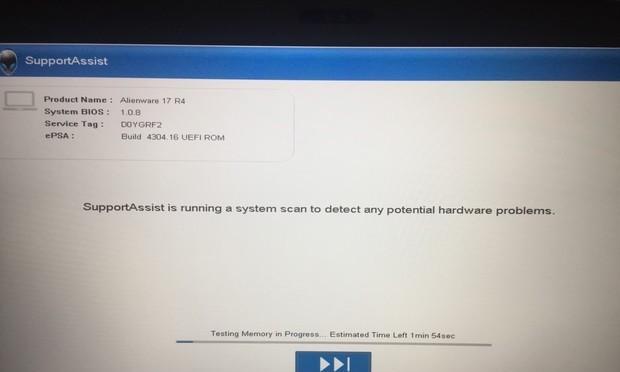
1.3尝试更换不同的插座,确保插座正常工作。
检查显示器连接
2.1检查视频线是否插紧,确保其与显示器和电脑连接良好。
2.2尝试更换不同的视频线,确保视频线没有损坏。
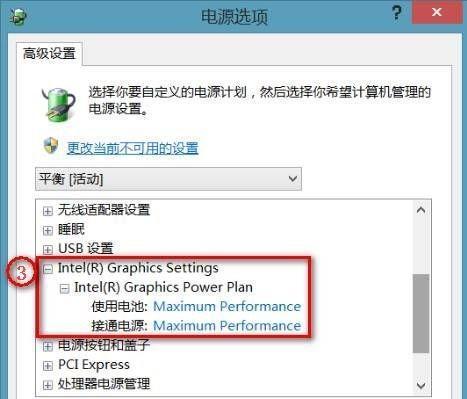
2.3检查显示器是否处于正确的输入信号模式,如果使用HDMI连接,请确保显示器选择了HDMI输入模式。
重启电脑
3.1长按电脑的电源键,强制关机。
3.2等待数分钟后,再次按下电源键开机。
3.3如果问题仍然存在,尝试多次重启,有时候问题会在重启后自行解决。
检查硬件问题
4.1检查内存条是否插紧,如果松动则重新插拔一下。
4.2检查显卡是否插紧,如果是外置显卡,可以尝试重新插拔一下。
4.3清理电脑内部灰尘,确保散热良好,避免硬件过热导致黑屏问题。
进入安全模式
5.1重启电脑,并在开机过程中按下F8或Shift键,进入安全模式。
5.2在安全模式下,尝试修复操作系统或卸载最近安装的软件。
5.3如果能够顺利进入安全模式,说明问题可能是由于软件冲突引起的。
检查系统文件
6.1运行系统自带的磁盘检查工具,如Windows下的chkdsk命令。
6.2检查磁盘中是否存在损坏的系统文件,并进行修复。
更新显卡驱动
7.1进入设备管理器,找到显示适配器。
7.2右键点击显示适配器,选择“更新驱动程序”。
7.3根据提示更新显卡驱动程序。
恢复系统到之前的状态
8.1进入控制面板,找到“系统和安全”。
8.2选择“还原系统”,然后点击“打开系统还原”。
8.3选择一个较早的恢复点,按照指引完成系统还原。
重新安装操作系统
9.1如果以上方法都无效,最后的手段是重新安装操作系统。
9.2提前备份重要数据,然后使用安装介质重新安装操作系统。
电脑黑屏电源键亮着可能是由于电源供应、显示器连接、硬件问题、系统文件损坏等原因引起的。通过检查电源供应、重新插拔硬件、进入安全模式、更新驱动程序等处理措施,可以帮助我们解决这一问题。如果以上方法仍然无效,建议备份数据后重新安装操作系统。记住,在进行任何操作之前,确保电脑已经断电。
版权声明:本文内容由互联网用户自发贡献,该文观点仅代表作者本人。本站仅提供信息存储空间服务,不拥有所有权,不承担相关法律责任。如发现本站有涉嫌抄袭侵权/违法违规的内容, 请发送邮件至 3561739510@qq.com 举报,一经查实,本站将立刻删除。